マスター・ディテールレポートは、マスター・ディテールレポートレポートウィザードを使用して作成することができます。下図は、マスター・ディテールレポートウィザードのウィンドウです。
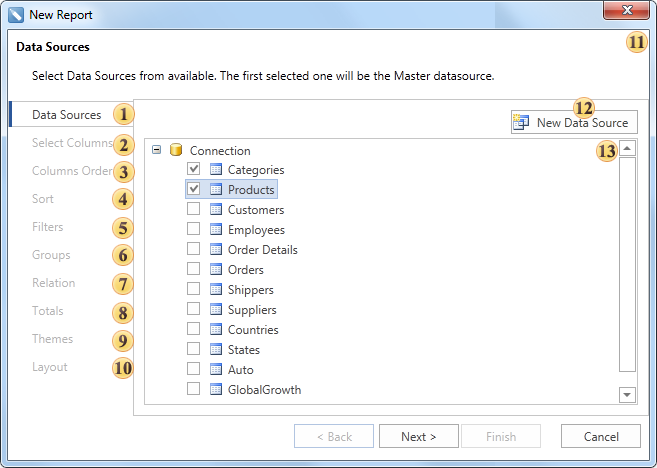
 データソース このステップでは、データソースを定義します。このステップは必須です。 マスターディテールレポートを作成するには、レポートテンプレートにマスターバンドと詳細バンドを1 つ以上含める必要が あります。
データソース このステップでは、データソースを定義します。このステップは必須です。 マスターディテールレポートを作成するには、レポートテンプレートにマスターバンドと詳細バンドを1 つ以上含める必要が あります。
 カラムを選択 このステップでは、データソースのカラムを選択します。このステップは必須です。
カラムを選択 このステップでは、データソースのカラムを選択します。このステップは必須です。
 列の順序 このステップでは、カラムの順序を定義する。第2段階で選択されたデータカラムは、 選択パラメータパネルにリストとして表示されます。パネルに表示される列の上から下への順序は、レポートにおける左から右への位置に相当します。データ列をドラッグしたり、このステップのコントロールパネル上のボタンをクリックすることで、データ列の位置を変更することが可能です。下図は 、「選択パラメータパネル」での列の順序を示しています。
列の順序 このステップでは、カラムの順序を定義する。第2段階で選択されたデータカラムは、 選択パラメータパネルにリストとして表示されます。パネルに表示される列の上から下への順序は、レポートにおける左から右への位置に相当します。データ列をドラッグしたり、このステップのコントロールパネル上のボタンをクリックすることで、データ列の位置を変更することが可能です。下図は 、「選択パラメータパネル」での列の順序を示しています。
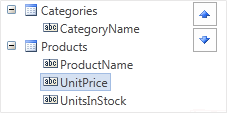
 グループ化 このステップでは、グループ化の条件を定義する。どのような条件でグループ化を行うか、データ列を選択する必要がある。
グループ化 このステップでは、グループ化の条件を定義する。どのような条件でグループ化を行うか、データ列を選択する必要がある。
 リレーション マスターバンドとディテールバンドの関係を定義します。この リレーションは、指定されたマスターバンド行の詳細データのみを選択するために使用 されます。リレーションを指定しない場合は、マスターバンドの各行に対して、すべての詳細データ行が出力されます。 選択は、マスターとディテールの間に作られたリレーションの間で行われ、詳細データソースが詳細データソースである場合は 、そのリレーションが選択されます。複数のリレーションがありえます。そのため、正しいリレーションを選択する必要があります。
リレーション マスターバンドとディテールバンドの関係を定義します。この リレーションは、指定されたマスターバンド行の詳細データのみを選択するために使用 されます。リレーションを指定しない場合は、マスターバンドの各行に対して、すべての詳細データ行が出力されます。 選択は、マスターとディテールの間に作られたリレーションの間で行われ、詳細データソースが詳細データソースである場合は 、そのリレーションが選択されます。複数のリレーションがありえます。そのため、正しいリレーションを選択する必要があります。
 集計 このステップでは、任意のデータソースの列で合計を計算するための関数を選択することが可能です。各データカラムに独自の集計関数を設定することができる。
集計 このステップでは、任意のデータソースの列で合計を計算するための関数を選択することが可能です。各データカラムに独自の集計関数を設定することができる。
 テーマ。このステップでは、レポートのスタイルを定義します。
テーマ。このステップでは、レポートのスタイルを定義します。
 レイアウト このステップでは、レポートの基本的なオプションを設定します。
レイアウト このステップでは、レポートの基本的なオプションを設定します。
ページ方向、スクリプト言語、レポートレンダリングに使用されるコンポーネント(データバンドまたはテーブル)、レポート単位などです。
 説明パネル 現在のステップの説明が表示されます。
説明パネル 現在のステップの説明が表示されます。
 新規データソースボタン 新しいデータソースを作成するために使用します。
新規データソースボタン 新しいデータソースを作成するために使用します。
 [選択パラメータパネル] このステップで利用可能なオプション、アクション、設定を表示します。
[選択パラメータパネル] このステップで利用可能なオプション、アクション、設定を表示します。